サウンドのオンとオフの切り替え、触覚 (振動) フィードバックのオンとオフの切り替え、キープレスによるサウンドの変更、振動の長さを変更できます。
音量または振動を変更するには:
-
デバイスから Microsoft SwiftKey アプリを開く
-
[サウンド&振動] をタップします
-
[Android の既定の振動を使用する] または [Keypress vibration] をオンまたはオフにします
-
[キー押し振動] を選択した場合にスライダーを使用して振動の強度を変更する
キー押し音を変更するには:
-
Microsoft SwiftKey アプリを開く
-
[サウンド & バイブレーション] を選択します
-
[Keypress サウンド ボリューム] がオンになっていることを確認する
-
[Keypress サウンド プロファイル] オプションから、任意のサウンドを選択します
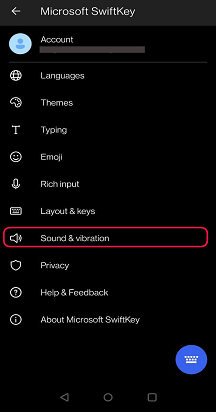


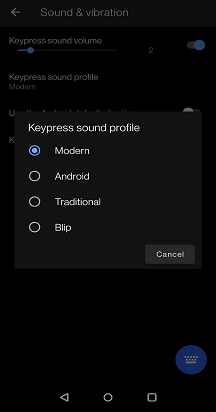
Microsoft SwiftKey キーボードのキー クリック サウンドと触覚フィードバック
Microsoft SwiftKey for iOS では、キー クリック サウンドと触覚フィードバックの両方がサポートされています。
ここでは、それぞれを使用する方法を強調しました。
1 - キークリックサウンド
Microsoft SwiftKey でキー クリック サウンドを有効または無効にするには:
-
デバイスから Microsoft SwiftKey アプリを開く
-
[設定] をタップします
-
スライダーを押して、キークリックサウンドのオン/オフを切り替えます。
Apple の設定>サウンド&ハプティクスでキーボードクリックがオフになっている場合、SwiftKey で選択されている設定には影響しません。 ただし、iPhone のリンガー スイッチを赤い位置にフリックすると、Microsoft SwiftKey のキー クリックもミュートされます。
詳細については、以下のスクリーンショットを参照してください。
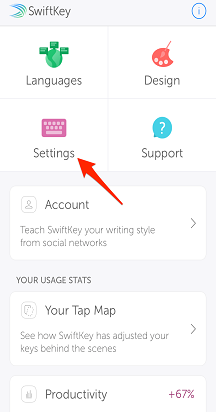
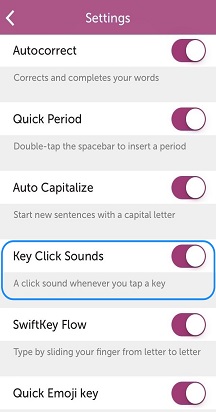
2 - 触覚フィードバック
iPhone 7 以上のユーザーに限られたハプティック フィードバックを導入しました。
触覚フィードバックは、絵文字パネルを開く、絵文字/地球キーを長押しする、絵文字爆弾をアクティブにするなど、特定のキーが押されたときにのみトリガーされます。










